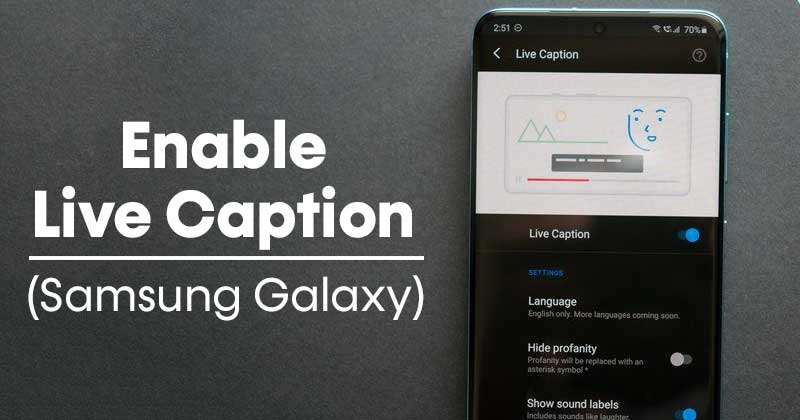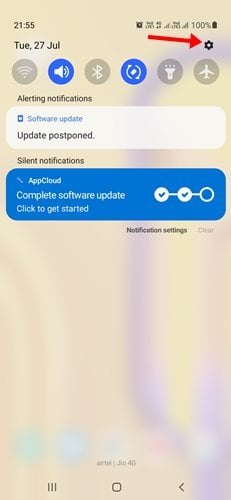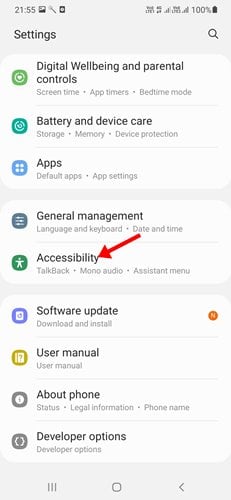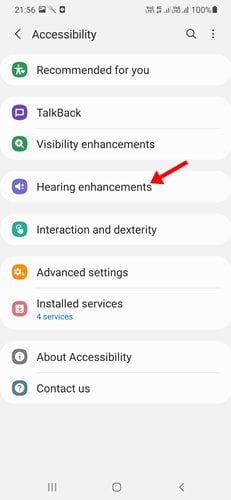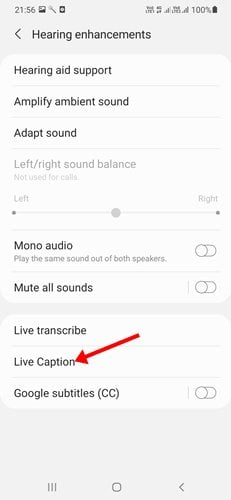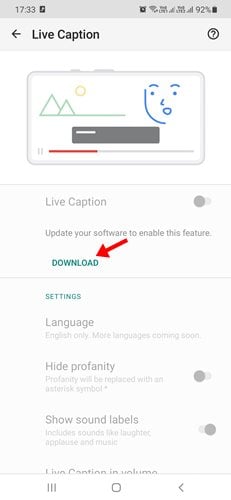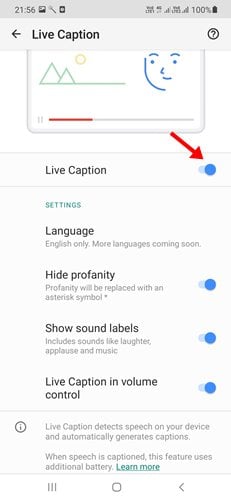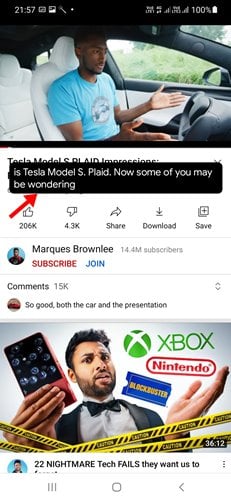Live ondertiteling op Samsung Galaxy-apparaten!
Als je het je herinnert, introduceerde Google Live Caption in Android 10. Op dat moment is de functie alleen beschikbaar op Pixel-apparaten en geselecteerde Android-apparaten. De Live Caption-functie is nu echter beschikbaar op de meeste apparaten met Android 11.
Als je een Samsung Galaxy-smartphone hebt en OneUI 3.1 gebruikt, kun je de functie ook gebruiken. Aangezien OneUI 3.1 is gebaseerd op Android 11, kunnen gebruikers profiteren van de Live Caption-functie.
Wat is de Live Caption-functie op de Galaxy-smartphone?
Welnu, de Live Caption-functie is een van de handigste functies waar iedereen van houdt. Het is een functie die automatisch bijschriften maakt wanneer het spraak op uw smartphone detecteert.
Tijdens het bekijken van een YouTube-video kan Live Caption bijvoorbeeld een bijschrift maken, zelfs als de maker het bijschrift op YouTube heeft uitgeschakeld. Evenzo werkt automatische transcriptie overal waar spraak of spraak beschikbaar is.
Er is echter één ding waar u op moet letten. Omdat de functie automatisch bijschriften maakt op basis van wat je hoort, waren de resultaten soms niet nauwkeurig. Als er een storing is in een geluid, zoals ruis of achtergrondmuziek, zal Live Caption hoogstwaarschijnlijk de verkeerde tekst weergeven.
Dus de Live Caption-functie is dat niet 100% betrouwbaar , wat niet altijd het beste alternatief is voor de huidige ondertitelingsservices.
Stappen om Live Caption op Samsung Galaxy-smartphones in te schakelen
Samsung-apparaten met OneUI 3.1 hebben live commentaar. Dus als uw Samsung-apparaat de nieuwste OneUI gebruikt, volgt u de onderstaande stappen om de functie Live ondertiteling in te schakelen.
Stap 1. Schuif eerst de meldingsklep omlaag en tik op icoon Instellingen (uitrusting) .
De tweede stap. Blader op de pagina Instellingen naar beneden en tik op de "Optie" Toegankelijkheid '.
De derde stap. Tik op de pagina Toegankelijkheid op Gehoorverbeteringen
Stap 4. Scroll op de volgende pagina naar beneden en tik op Functie "Live bijschrift" .
Stap 5. Druk nu op de knop "downloaden" achter live commentaar. Hiermee worden enkele bestanden van internet gedownload.
Stap 6. Schakel na het downloaden de sleutel in "Live bijschrift".
Stap 7. Onder Instellingen kunt u de taal voor live ondertiteling, volumeniveaus en andere instellingen instellen.
Stap 8. Speel nu elke video, podcast of audiobericht af. Livecommentaar zal het tekstbestand detecteren en weergeven.
Dit is! Ik ben klaar. Dit is hoe u de Live Caption-functie op Samsung Galaxy-smartphones kunt inschakelen.
Deze handleiding gaat dus helemaal over het uitvoeren van Live Caption op Samsung-smartphones. Ik hoop dat dit artikel je heeft geholpen! Deel het ook met je vrienden. Als je hier twijfels over hebt, laat het ons dan weten in het opmerkingenveld hieronder.